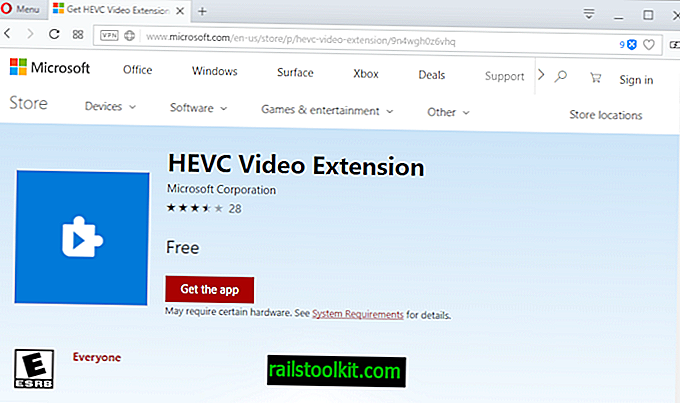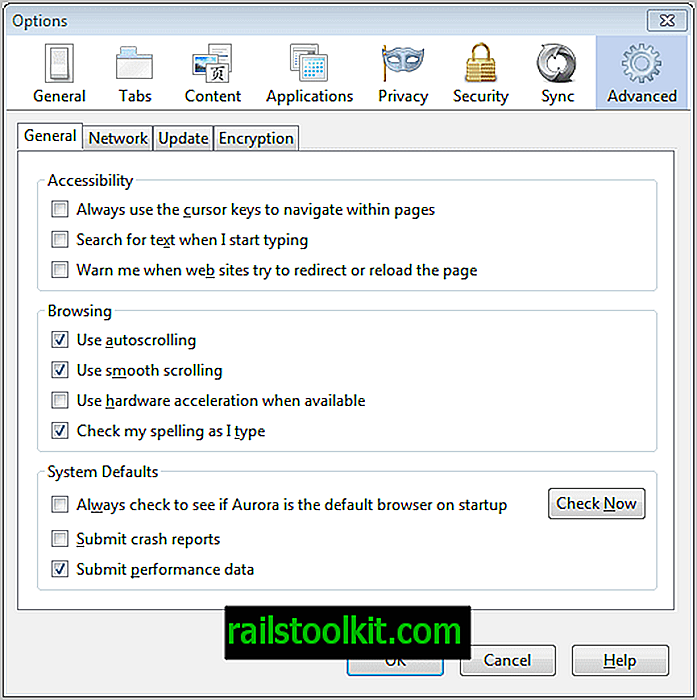Ako koristite virtualnu privatnu mrežu za vrijeme preuzimanja bujica, možda će vas zanimati opcija koja qBittorrent stavlja na raspolaganje i automatski blokira prijenose ako VPN veza padne.
VPN-ovi su korisni za poboljšanje privatnosti na Internetu, ali kao i bilo koja druga veza, mogu se povremeno prekinuti.
Iako neke usluge dolaze s prekidačima kill koji sprječavaju prijenos podataka dok se ponovno ne uspostavi VPN veza, to ne vrijedi za sve i obično je dostupno samo ako koristite program koji pruža VPN za povezivanje s njim, ali ne ako koristite ugrađena funkcionalnost operativnog sustava da to učini.
qBittorrent i VPN-ovi

Jedna značajka qBittorrent-a, popularnog multi-platformskog torrent klijenta, je takav kill switch. U osnovi, to jest praćenje određene mrežne veze radi blokiranja svih prijenosa datoteka (gore i dolje) ako se mrežna veza promijeni.
Ovo može biti korisno za blokiranje torrent prometa ako veza s VPN-om prestane, ali i za druge stvari poput osiguravanja da se bujice preuzimaju ili prenose samo kad je uređaj spojen na određeni mrežni adapter (recimo samo kad je spojen na Ethernet a ne Wifi).
Evo što trebate učiniti da biste konfigurirali značajku:
Prvo što trebate učiniti je saznati kako se imenuje mrežna veza / adapter koji želite da qBittorrent isključivo koristi.
Ako to već znate, preskočite sljedeći korak.
- Upotrijebite Windows-Pause za otvaranje upravljačke ploče Windows.
- Na početnom zaslonu odaberite Početna upravljačka ploča.
- Odaberite Mreža i Internet s izbornog izbornika.
- Na sljedećoj stranici kliknite Centar za mrežu i dijeljenje.
- Odaberite promjene postavki adaptera.
- Tamo su navedene sve mrežne veze. Prepoznajte onu koju koristi VPN.
Nakon što znate ime mrežne veze, možete postaviti qBittorrent da ga isključivo koristi.
- Otvorite program qBittorrent na vašem sustavu.
- Odaberite Alati> Opcije ili upotrijebite prečicu Ctrl-O da biste učinili isto.
- Prebacite se na napredni popis.
- Pomičite se prema dolje dok ne nađete "mrežno sučelje" navedeno kao postavku.
- Kliknite na "bilo koje sučelje" i prebacite vrijednost na mrežnu vezu koju ste prethodno identificirali.
- Kliknite primijeni i ok.
- Ponovo pokrenite qBittorrent.
Možda je dobra ideja testirati postavku kako biste bili sigurni da ona ispravno radi. Ono što možete učiniti je koristiti drugu vezu, npr. Nema vPN veze i pokrenuti program da vidi je li promet blokiran. Ili, a to bi moglo biti još bolje, pokrenite qBittorrent spojen na ekskluzivnu mrežnu vezu koju ste konfigurirali i prekinuti vezu nakon trenutka da biste vidjeli hoće li BitTorrent klijent blokirati sav promet. (Hvala Don)